La reconnaissance musicale ne fonctionne-t-elle pas sur votre iPhone ?
Chaque fois que vous entendez une grande chanson, vous voulez apprendre l’artiste qui la chante et son titre. La première chose à faire est de mémoriser une phrase dans les paroles et de la rechercher dans la recherche Google. Bien que ce soit un moyen efficace de connaître le titre d’une chanson, ce n’est pas toujours pratique.
Heureusement, Apple a décidé d’ajouter une fonction de reconnaissance musicale sur ses iPhones, similaire à ce que Sony a fait avec ses téléphones Xperia.
3. Vérifiez votre connexion.
La fonction de reconnaissance musicale de votre iPhone nécessite une connexion Internet pour identifier la musique que vous écoutez. S’il ne fonctionne pas correctement, cela peut indiquer un problème avec votre réseau ou votre fournisseur.
Pour le confirmer, effectuez un test à l’aide de Fast.com pour mesurer la bande passante de téléchargement et de téléchargement actuelle de votre réseau.
If the result indicates a problem with your connection, power cycle your modem or router to re-établir le lien avec les serveurs de votre FAI. Débranchez votre routeur de la prise et laissez-le reposer pendant 5 à 10 secondes avant de le rebrancher.
Once done, re-run the test on your network to check if the problem is solved. Si votre connexion continue à être lente, contactez votre fournisseur et signalez le problème.
4. Vérifiez les autorisations.
Comme toute application sur votre appareil, Shazam a besoin d’une autorisation pour accéder au microphone. Si l’application n’est pas autorisée à utiliser le micro de votre iPhone, elle ne peut pas fonctionner correctement, expliquant le message”Aucun résultat”. Nous n’avons trouvé aucun message d’erreur.
Pour résoudre ce problème, suivez les étapes ci-dessous pour vérifier les autorisations de votre appareil :
Sur votre appareil, accédez à l’écran d’accueil et lancez l’application Paramètres. Après cela, faites défiler jusqu’à la section des applications installées et appuyez sur Shazam. Enfin, activez l’accès au microphone pour l’application.
Redémarrez Shazam et voyez si le problème est résolu.
5. Vérifiez les restrictions.
iOS propose des contrôles parentaux qui vous permettent de limiter certaines fonctionnalités sur l’appareil de votre enfant ou lorsque vous lui prêtez votre téléphone. Vous avez peut-être activé le contrôle parental sur votre appareil et vous l’avez oublié.
Voici ce que vous devez faire :
Lancez l’application Paramètres sur votre appareil. Maintenant, accédez à Temps d’écran > Contenu et restrictions de confidentialité. Si vous y êtes invité, entrez le mot de passe que vous avez défini pour votre appareil. Sous Confidentialité, recherchez Microphone et autorisez les applications à y accéder.
6. Mettre à jour Shazam.
La version de Shazam sur votre appareil peut être obsolète et présenter des problèmes sous-jacents. Pour exclure cela, nous vous recommandons de mettre à jour votre application vers la dernière version disponible pour corriger les bogues et autres erreurs.
Consultez les étapes ci-dessous pour mettre à jour Shazam :
Tout d’abord, accédez à l’App Store sur votre appareil iOS. Ensuite, ouvrez votre Profil et recherchez Shazam dans la liste. Enfin, appuyez sur le bouton Mettre à jour pour installer la dernière version.
Once done, use music recognition again to check if the update worked.
7. Mettez à jour votre appareil.
Étant donné que le problème a commencé à se produire après la mise à jour vers iOS 15, il est possible que la version initiale d’iOS 15 ne soit pas encore stable. Dans ce cas, Apple a peut-être déjà publié une version plus récente avec des correctifs et des correctifs.
Suivez le guide ci-dessous pour mettre à jour votre iPhone :
Ouvrez l’application Paramètres sur votre appareil iOS . Après cela, accédez à Général> Mise à jour du logiciel. Accédez à Mises à jour automatiques et activez toutes les options en dessous. Enfin, revenez à la page précédente et appuyez sur Télécharger et installer. 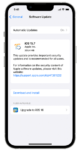
Essayez à nouveau d’utiliser Shazam pour voir si la mise à jour a fonctionné.
Si aucune des solutions ci-dessus n’a fonctionné, la dernière chose à faire est de signaler le problème à Apple. Rendez-vous sur leur page d’assistance et soumettez un ticket pour signaler le problème que vous rencontrez avec la fonction de reconnaissance musicale.
Provide all the necessary details on your report, including the version of iOS you’re running and le modèle de votre iPhone.
Cela conclut notre guide sur la façon de réparer la reconnaissance musicale si elle ne fonctionne pas sur votre iPhone. Si vous avez des questions ou d’autres préoccupations, veuillez nous en informer dans la section des commentaires, et nous ferons de notre mieux pour y répondre.
Si ce guide vous a aidé, merci de le partager. 🙂